若要使圖表更易于理解, 可以將圖表標題和坐標軸標題添加到任何類型的圖表中。 坐標軸標題通常用于能夠在圖表中顯示的所有坐標軸,包括三維圖表中的豎(系列)坐標軸。 某些圖表類型(如雷達圖)有坐標軸,但不能顯示坐標軸標題。 您無法向不含坐標軸的圖表添加坐標軸標題(例如餅圖或圓環(huán)圖)。
Windows macOS  較新版本
較新版本
- 你使用的是哪個版本的 Office?
- 較新版本
- Office 2010
添加圖表標題
-
在圖表中, 選擇 “圖表標題” 框, 然后鍵入標題。
-
選擇圖表右上角的 “+” 號。
-
選擇“圖表標題”旁的箭頭。
-
選擇“居中覆蓋”,將標題覆蓋在圖表上,或選擇“其他選項”,進行其他選擇。
-
右鍵單擊圖表標題以通過 “填充” 或 “輪廓” 等選項設(shè)置其格式。
刪除圖表標題
-
單擊圖表。
-
選擇圖表右上角的 “+” 號。
-
取消選中 “圖表標題” 旁邊的復(fù)選框。
手動添加圖表標題
-
單擊要為其添加標題的圖表中的任意位置。
此操作將顯示“圖表工具”,其中包含“設(shè)計”、“布局”和“格式”選項卡。
-
在“布局”選項卡上的“標簽”組中,單擊“圖表標題”。
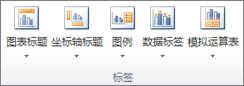
-
單擊“居中覆蓋標題”或“圖表上方”。
-
在圖表中顯示的“圖表標題”文本框中鍵入所需的文本。
若要開始新行, 請按 ENTER。 若要插入換行符, 請單擊以將光標置于要換行的位置, 然后按 ENTER。
-
若要設(shè)置 “標題” 框中的文本的格式, 請執(zhí)行下列操作:
-
在 “標題” 框中單擊, 然后選擇要設(shè)置格式的文本。
-
在“浮動工具欄”上,單擊所需的格式選項。
您也可以使用功能區(qū)上的 “格式設(shè)置” 按鈕 (“開始” 選項卡, “字體” 組)。 若要設(shè)置整個標題的格式,您可以右鍵單擊該標題,單擊“設(shè)置圖表標題格式”,然后選擇所需的格式設(shè)置選項。
-
標題框的大小將調(diào)整為文本的大小。 不能調(diào)整標題框的大小, 如果文本不適合最大大小, 則文本可能會被截斷。
-
您只能為圖表添加一個標題。 如果要使用第二個標題或子標題, 可以在圖表上繪制一個文本框, 并將其移動到所需位置 (“圖表工具”、”布局” 選項卡、”插入組”文本框)。
-
你可以通過將標題框拖動到所需位置來手動將標題移動到另一個位置。
單擊要為其添加標題的圖表中的任意位置。
此操作將顯示“圖表工具”,其中包含“設(shè)計”、“布局”和“格式”選項卡。
在“布局”選項卡上的“標簽”組中,單擊“圖表標題”。
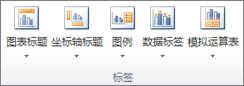
單擊“居中覆蓋標題”或“圖表上方”。
在圖表中顯示的“圖表標題”文本框中鍵入所需的文本。
若要開始新行, 請按 ENTER。 若要插入換行符, 請單擊以將光標置于要換行的位置, 然后按 ENTER。
若要設(shè)置 “標題” 框中的文本的格式, 請執(zhí)行下列操作:
-
在 “標題” 框中單擊, 然后選擇要設(shè)置格式的文本。
-
在“浮動工具欄”上,單擊所需的格式選項。
您也可以使用功能區(qū)上的 “格式設(shè)置” 按鈕 (“開始” 選項卡, “字體” 組)。 若要設(shè)置整個標題的格式,您可以右鍵單擊該標題,單擊“設(shè)置圖表標題格式”,然后選擇所需的格式設(shè)置選項。
標題框的大小將調(diào)整為文本的大小。 不能調(diào)整標題框的大小, 如果文本不適合最大大小, 則文本可能會被截斷。
您只能為圖表添加一個標題。 如果要使用第二個標題或子標題, 可以在圖表上繪制一個文本框, 并將其移動到所需位置 (“圖表工具”、”布局” 選項卡、”插入組”文本框)。
你可以通過將標題框拖動到所需位置來手動將標題移動到另一個位置。
手動添加坐標軸標題
-
單擊要為其添加坐標軸標題的圖表中的任意位置。
此操作將顯示“圖表工具”,其中包含“設(shè)計”、“布局”和“格式”選項卡。
-
在“布局”選項卡上的“標簽”組中,單擊“坐標軸標題”。
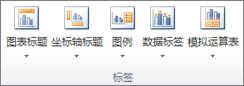
-
請執(zhí)行以下任一操作:
-
若要向主要橫(分類)坐標軸添加標題,請單擊“主要橫坐標軸標題”,然后單擊所需的選項。
如果圖表有次要橫坐標軸,還可以單擊“次要橫坐標軸標題”。
-
若要向主垂直 (值) 坐標軸添加標題, 請單擊 “主要縱坐標軸標題” 或 “次要縱坐標軸標題”, 然后單擊所需的選項。
如果圖表有次要縱坐標軸,還可以單擊“次要縱坐標軸標題”。
-
若要向豎(系列)坐標軸添加標題,請單擊“豎坐標軸標題”,然后單擊所需的選項。
此選項僅在所選圖表是真正的三維圖表(如三維柱形圖)時才可用。
-
在圖表中顯示的“坐標軸標題”文本框中,鍵入所需的文本。
若要開始新行, 請按 ENTER。 若要插入換行符, 請單擊以將光標置于要換行的位置, 然后按 ENTER。
-
若要設(shè)置 “標題” 框中的文本的格式, 請執(zhí)行下列操作:
-
在 “標題” 框中單擊, 然后選擇要設(shè)置格式的文本。
-
在“浮動工具欄”上,單擊所需的格式選項。
您也可以使用功能區(qū)上的 “格式設(shè)置” 按鈕 (“開始” 選項卡, “字體” 組。 若要設(shè)置整個標題的格式, 您可以右鍵單擊該標題, 單擊 “設(shè)置坐標軸標題格式”, 然后選擇所需的格式設(shè)置選項。
注意:?
-
如果切換到不支持坐標軸標題的其他圖表類型(如餅圖),則不再顯示坐標軸標題。 在切換回支持坐標軸標題的圖表類型時將重新顯示標題。
-
在切換到不顯示次要坐標軸的圖表類型時,為次要坐標軸顯示的坐標軸標題將丟失。
單擊要為其添加坐標軸標題的圖表中的任意位置。
此操作將顯示“圖表工具”,其中包含“設(shè)計”、“布局”和“格式”選項卡。
在“布局”選項卡上的“標簽”組中,單擊“坐標軸標題”。
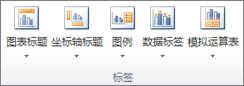
請執(zhí)行以下任一操作:
-
若要向主要橫(分類)坐標軸添加標題,請單擊“主要橫坐標軸標題”,然后單擊所需的選項。
如果圖表有次要橫坐標軸,還可以單擊“次要橫坐標軸標題”。
-
若要向主垂直 (值) 坐標軸添加標題, 請單擊 “主要縱坐標軸標題” 或 “次要縱坐標軸標題”, 然后單擊所需的選項。
如果圖表有次要縱坐標軸,還可以單擊“次要縱坐標軸標題”。
-
若要向豎(系列)坐標軸添加標題,請單擊“豎坐標軸標題”,然后單擊所需的選項。
此選項僅在所選圖表是真正的三維圖表(如三維柱形圖)時才可用。
在圖表中顯示的“坐標軸標題”文本框中,鍵入所需的文本。
若要開始新行, 請按 ENTER。 若要插入換行符, 請單擊以將光標置于要換行的位置, 然后按 ENTER。
若要設(shè)置 “標題” 框中的文本的格式, 請執(zhí)行下列操作:
-
在 “標題” 框中單擊, 然后選擇要設(shè)置格式的文本。
-
在“浮動工具欄”上,單擊所需的格式選項。
您也可以使用功能區(qū)上的 “格式設(shè)置” 按鈕 (“開始” 選項卡, “字體” 組。 若要設(shè)置整個標題的格式, 您可以右鍵單擊該標題, 單擊 “設(shè)置坐標軸標題格式”, 然后選擇所需的格式設(shè)置選項。
注意:?
-
如果切換到不支持坐標軸標題的其他圖表類型(如餅圖),則不再顯示坐標軸標題。 在切換回支持坐標軸標題的圖表類型時將重新顯示標題。
-
在切換到不顯示次要坐標軸的圖表類型時,為次要坐標軸顯示的坐標軸標題將丟失。
-
將圖表或坐標軸標題鏈接到工作表單元格
-
在圖表上,單擊要鏈接到工作表單元格的圖表或坐標軸標題。
-
在工作表上的 編輯欄 中單擊,然后鍵入一個等號 (=)。
-
選擇包含要在圖表中顯示的數(shù)據(jù)或文本的工作表單元格。
您也可以在編輯欄中鍵入對工作表單元格的引用。 包括等號、工作表名,后跟一個感嘆號;例如“=Sheet1!F2”
-
按 Enter。
在圖表上,單擊要鏈接到工作表單元格的圖表或坐標軸標題。
在工作表上的 編輯欄 中單擊,然后鍵入一個等號 (=)。
選擇包含要在圖表中顯示的數(shù)據(jù)或文本的工作表單元格。
您也可以在編輯欄中鍵入對工作表單元格的引用。 包括等號、工作表名,后跟一個感嘆號;例如“=Sheet1!F2”
按 Enter。
從圖表中刪除圖表或坐標軸標題
-
單擊圖表中的任意位置。
此操作將顯示“圖表工具”,其中包含“設(shè)計”、“布局”和“格式”選項卡。
-
執(zhí)行下列操作之一:
-
若要刪除圖表標題, 請在 “布局” 選項卡上的 “標簽” 組中, 單擊 “圖表標題”, 然后單擊 “無”。
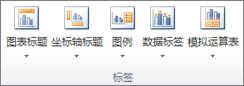
-
若要刪除坐標軸標題, 請在 “布局” 選項卡上的 “標簽” 組中, 單擊 “坐標軸標題”, 單擊要刪除的坐標軸標題的類型, 然后單擊 “無”。
-
若要快速刪除圖表或坐標軸標題, 請單擊標題, 然后按 DELETE。 您也可以右鍵單擊圖表或坐標軸標題, 然后單擊 “刪除”。
-
若要在添加圖表或坐標軸標題后立即將其刪除, 可以單擊 “快速訪問工具欄” 上的 “撤消”, 也可以按 CTRL + Z。
單擊圖表中的任意位置。
此操作將顯示“圖表工具”,其中包含“設(shè)計”、“布局”和“格式”選項卡。
執(zhí)行下列操作之一:
-
若要刪除圖表標題, 請在 “布局” 選項卡上的 “標簽” 組中, 單擊 “圖表標題”, 然后單擊 “無”。
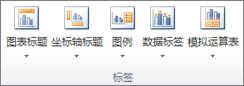
-
若要刪除坐標軸標題, 請在 “布局” 選項卡上的 “標簽” 組中, 單擊 “坐標軸標題”, 單擊要刪除的坐標軸標題的類型, 然后單擊 “無”。
-
若要快速刪除圖表或坐標軸標題, 請單擊標題, 然后按 DELETE。 您也可以右鍵單擊圖表或坐標軸標題, 然后單擊 “刪除”。
-
若要在添加圖表或坐標軸標題后立即將其刪除, 可以單擊 “快速訪問工具欄” 上的 “撤消”, 也可以按 CTRL + Z。
較新版本
- 你使用的是哪個版本的 Office?
- 較新版本
- Office 2011
添加圖表標題
可以向圖表添加標題。

 圖表標題
圖表標題
 坐標軸標題
坐標軸標題
-
此步驟僅適用于 Word 2016 for Mac:在“視圖”菜單上,單擊“頁面視圖”。
-
單擊圖表,然后單擊“圖表設(shè)計”選項卡。
-
單擊 “添加圖表元素_GT_圖表標題”, 然后單擊所需的標題選項。
-
在 “圖表標題” 框中鍵入標題。
要為標題設(shè)置格式,請在標題框中選擇文本,然后在“開始”選項卡中的“字體”下,選擇所需格式。
添加坐標軸標題
可以向圖表中的每個軸添加一個標題。 坐標軸標題通常用于能夠在圖表中顯示的所有坐標軸,包括三維圖表中的豎(系列)坐標軸。
某些圖表類型(如雷達圖)有坐標軸,但不能顯示坐標軸標題。 沒有坐標軸的圖表類型(如餅圖和圓環(huán)圖)也不能顯示坐標軸標題。

 圖表標題
圖表標題
 坐標軸標題
坐標軸標題
-
此步驟僅適用于 Word 2016 for Mac:在“視圖”菜單上,單擊“頁面視圖”。
-
單擊圖表,然后單擊“圖表設(shè)計”選項卡。
-
單擊 “添加圖表元素_GT_坐標軸標題”, 然后選擇 “坐標軸標題” 選項。
-
在 “坐標軸標題” 框中鍵入文本。
要為標題設(shè)置格式,請在標題框中選擇文本,然后在“開始”選項卡中的“字體”下,選擇所需格式。
添加圖表標題
可以向圖表添加標題。

 圖表標題
圖表標題
 坐標軸標題
坐標軸標題
按照以下步驟在 Excel 或 Mac 2011、Word for Mac 2011 和 PowerPoint for Mac 2011 中添加您的圖表的標題。
-
此步驟僅適用于 Word for Mac 2011:在“視圖”菜單上,單擊“頁面視圖”。
-
單擊圖表,然后單擊“圖表布局”選項卡。
-
在“標簽”下,單擊“圖表標題”,然后選擇所需圖表標題。

-
選中“圖表標題”框中的文本,然后鍵入圖表標題。
要為標題設(shè)置格式,請在標題框中選擇文本,然后在“開始”選項卡中的“字體”下,選擇所需格式。
添加坐標軸標題
可以向圖表中的每個軸添加一個標題。 坐標軸標題通常用于能夠在圖表中顯示的所有坐標軸,包括三維圖表中的豎(系列)坐標軸。
某些圖表類型(如雷達圖)有坐標軸,但不能顯示坐標軸標題。 沒有坐標軸的圖表類型(如餅圖和圓環(huán)圖)也不能顯示坐標軸標題。

 圖表標題
圖表標題
 坐標軸標題
坐標軸標題
-
此步驟僅適用于 Word for Mac 2011:在“視圖”菜單上,單擊“頁面視圖”。
-
單擊圖表,然后單擊“圖表布局”選項卡。
-
在“標簽”下,單擊“坐標軸標題”,指向要為其添加標題的坐標軸,然后單擊所需的選項。

-
選中“坐標軸標題”框中的文本,然后鍵入坐標軸標題。
要為標題設(shè)置格式,請在標題框中選擇文本,然后在“開始”選項卡中的“字體”下,選擇所需格式。
需要更多幫助嗎?
可隨時在 Excel 技術(shù)社區(qū)中咨詢專家,在解答社區(qū)獲得支持,或在 Excel User Voice 上建議新功能或功能改進。
另請參閱
更改圖表中標題的位置






